テクスチャの保存
テクスチャを画像ファイルに保存する
Texture2D オブジェクトは画像ファイルとして任意のストリームに保存できます。ゲーム内で生成したテクスチャをストレージに保存するといった応用が可能です。
対応フォーマットは JPEG と PNG の 2 種類のみです。JPEG フォーマットで保存する場合は SaveAsJpeg() メソッドを、PNG フォーマットで保存する場合は SaveAsPng() メソッドを呼び出します。
public void SaveAsJpeg (
Stream stream,
int width,
int height
)
public void SaveAsPng (
Stream stream,
int width,
int height
)
どちらのメソッドもパラメータは同じです。stream パラメータに出力先となるストリームを、width パラメータに幅、height パラメータに高さを指定します。
古い XNA Framework 3.1 以下のバージョンでは、これよりも多くのファイルフォーマットに対応した Save() メソッドがありましたが XNA Framework 4.0 で廃止されました。ストリームではなくファイル名で書き込んでいたため柔軟性に乏しく、ディスクへのアクセスが必要なので Windows PC にのみ対応したメソッドでした。
これに対して XNA Framework 4.0 で置き換えられた上記のメソッドは、ストリームに書き込むため特定のストレージには依存せず、任意のバッファやネットワークに対しても保存できます。また、対応フォーマットも JPEG 及び PNG だけになりましたが、これは Web やスマートフォンなど任意のデバイスで実装しやすいという理由でしょう。
using Microsoft.Xna.Framework;
using Microsoft.Xna.Framework.Graphics;
using System.IO;
public class TestGame : Game
{
public static void Main(string[] args)
{
using (Game game = new TestGame()) game.Run();
}
private GraphicsDeviceManager graphicsDeviceManager;
private SpriteBatch sprite;
private Texture2D texture;
public TestGame()
{
graphicsDeviceManager = new GraphicsDeviceManager(this);
Content.RootDirectory = "Content";
}
protected override void LoadContent()
{
sprite = new SpriteBatch(GraphicsDevice);
texture = Content.Load<Texture2D>("TestImage");
Color[] data = new Color[texture.Width * texture.Height];
texture.GetData(data);
for (int i = 0; i < data.Length; i++)
{
byte gray = (byte)(0.29 * data[i].R + 0.58 * data[i].G + 0.11 * data[i].B);
data[i] = new Color(gray, gray, gray, data[i].A);
}
texture.SetData(data);
using(Stream stream = File.Open("output.png", FileMode.OpenOrCreate, FileAccess.Write))
{
texture.SaveAsPng(stream, texture.Width, texture.Height);
}
base.LoadContent();
}
protected override void Draw(GameTime gameTime)
{
GraphicsDevice.Clear(Color.White);
sprite.Begin();
sprite.Draw(texture, Vector2.Zero, Color.White);
sprite.End();
base.Draw(gameTime);
}
}
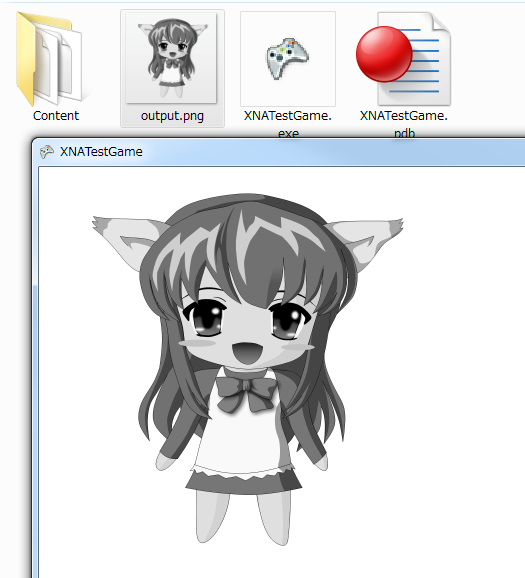
コード1は「テクスチャ生成 コード3」を改良し、プログラムでグレースケールに変換したテクスチャをディスクに保存しています。コードを実行すると、実行ファイルのディレクトリに output.png というファイルが出力され、正しく画像が保存されていることを確認できます。
